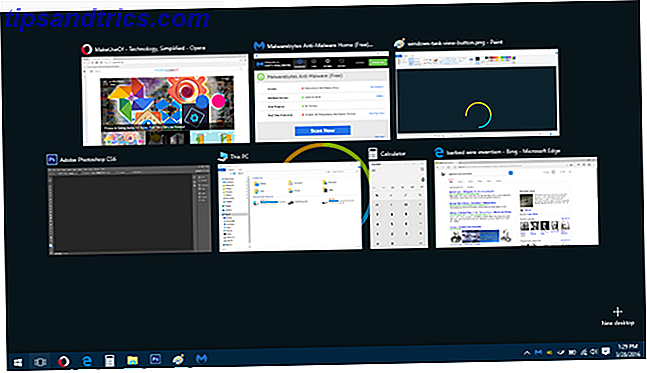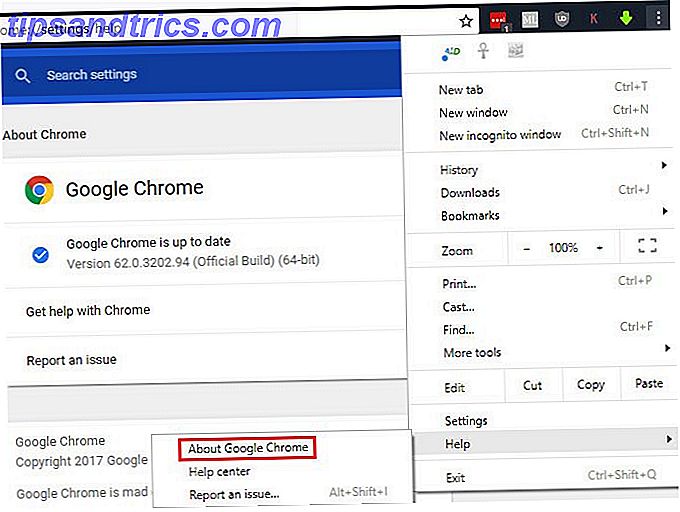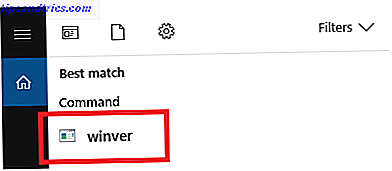Hvor mange PC-problemer har du opplevd i den siste måneden? En spotty Internett-tilkobling, apps krasjer, og systemet fryser. Slik øker du Windows 10-ytelsen og gjør det føles raskere. Slik øker du Windows 10-ytelsen og gjør det føles raskere Windows 10 går ganske fort - men du kan gjøre det enda raskere! Vi viser deg gratis tweaks for å øke hastigheten og ytelsen. Du vil forvandle Windows 10 fra sakte poke til Usain Bolt i 12 ... Les mer er ikke utenlandske opplevelser for de fleste Windows-brukere. Men når disse oppstår, er du rask til å klandre Windows selv for disse problemene?
Sannheten er at Windows-operativsystemet (OS) ikke egentlig er ansvarlig for mange av disse problemene. Ofte er et nytt stykke maskinvare, buggy-programvare eller til og med brukerforsømmelse årsaken - ikke Windows. Hvis du vil opp Windows-kunnskapen din og lære grunnleggende feilsøking, les videre for å se hvorfor disse problemene oppstår og hva de signalerer.
1. Blå skjermbilder av døden
Alle vet hva en blå skjerm av døden er. Det har blitt popularisert fra år med vitser. Men vet du hva en blå skjerm egentlig betyr?
Det vi kaller BSOD er en OS- stoppfeil . Dette betyr at Windows kjørte inn i et problem som det ikke kunne håndtere ikke panikk! Alt du trenger å vite om Kernel Panics Ikke Panic! Alt du trenger å vite om kjernepaneler Hvis du har brukt en datamaskin, vil du uten tvil møte Blue Screen of Death, eller en kjernepanikk, hvor maskinen starter på nytt uten varsel, koster alt arbeidet ditt. Les mer og måtte stenge for å unngå skade på systemet. Bare fra dette er det klart at blåskjermene ikke alltid er Windows-feil.
Noen ganger er dette tilfellet, som det var med kjerneendringene i Windows Vista som gjorde det mer utsatt for å krasje De mest haterte Windows-versjoner og hvorfor de var så dårlige De mest utrolige Windows-versjonene og hvorfor de var så dårlige Tommelfingerregelen er at alle andre versjoner av Windows er kjempebra. Men hvorfor har de "dårlige" versjonene av Windows - ME, Vista og 8 - vært så hatet? Les mer takket være maskinvareproblemer. Men vanligvis kan du spore problemet til et nytt stykke maskinvare eller sviktende intern komponent.
Når du ser en blå skjerm, må du ikke starte datamaskinen på nytt umiddelbart. Se etter feilkoden: Dette vil gi deg viktig informasjon om hva som forårsaket problemet. I eksemplet nedenfor på en Windows 8 og nyere BSOD kan vi se HALINITIALIZATION_FAILED- koden. Etter en omstart vil Googling dette gi mer informasjon om det spesifikke problemet. Du kan også bruke BlueScreenView-verktøyet til å analysere blå skjermer etter det faktum.

I dette tilfellet ser det ut til at denne feilen oppstår når Windows har problemer med å våkne opp fra søvn eller går inn i et problem med virtuelle maskiner. Dette kutter feilsøking ned enormt. Du kan da se på å fikse Windows 10-søvnmodusproblemer Slik løser du Windows 10-hvilemodusproblemer Slik løser du Windows 10-hvilemodusproblemer Er det noe som forstyrrer datamaskinens søvnmønster? Vi viser deg hvordan du feilsøker innstillinger for dvalemodus. Disse løsningene er mer effektive enn å telle sauer. Les mer og / eller installer om virtuelle maskiner som ikke fungerte riktig første gang.
Et annet viktig notat er at en isolert blå skjerm ikke er en stor avtale. Noen ganger vil Windows komme inn i en liten feil som aldri kommer opp igjen. Du bør ikke bekymre deg for å feilsøke disse feilene, med mindre de skjer regelmessig.
Se hvordan noen tenkning kan forvandle en forvirrende feil til handlingskraftig intel? Det er feilsøkingsteori, og det gjelder mer enn bare BSODer. Du kan også bruke disse ideene når du møter ...
2. Sikker modus
Har du noen gang sett Windows oppstart i sikker modus Slik starter du opp i Windows 10 Sikker modus Slik starter du opp i Windows 10 Sikker modus Sikker modus er en innebygd feilsøkingsfunksjon som lar deg løse problemer ved roten, uten at uønskede applikasjoner forstyrrer. Du kan få tilgang til Safe Mode på forskjellige måter, selv om Windows 10 ikke lenger støtter. Les mer på egenhånd, eller lurte på hva begrepet betyr? Sikker modus gjør at Windows kan starte opp i et fjernet miljø, slik at du bedre kan feilsøke det.
Under normal PC-oppstart legger Windows inn drivere for grafikkortet, lyden og alle fancy effekter av operativsystemet. Selv om disse er absolutt hyggelige funksjoner å ha, er de ikke avgjørende for at Windows fungerer.
I sikker modus reduseres skjermoppløsningen til 640 x 480, deaktiverer lyd, kjører ikke oppstartsprogrammer og kobler fra ikke-vitale enheter (tastaturet og musen fungerer fortsatt). Dette gjelder for flere feilsøkingsfunksjoner:
- Hvis grafikkortdriverne dine ikke virker, og du ikke kan se noe i et normalt oppstart, kan du bruke Sikkert moduss grunnleggende skjerm for å fjerne driverne og prøve å installere dem friske. Hvordan finne og erstatte utdaterte Windows-drivere. Hvordan finne og erstatte Utdaterte Windows-drivere Driverne dine kan være utdaterte og trenger oppdatering, men hvordan skal du vite det? Først må du ikke fikse det hvis det ikke er ødelagt! Hvis drivere trenger oppdatering, men her er alternativene dine. Les mer .
- Når du har et rogue-program som kjører ved oppstart, kan du i Safe Mode avinstallere den uten å koble seg til Windows først.
- Hvis du nylig har lagt til et maskinvare, som en skriver, som forårsaker at Windows krasjer, kan du avinstallere skriveren mens du er i sikker modus uten å bekymre deg for krasj.
- Du kan muligens bruke Safe Mode til å gjenopprette filer fra en datamaskin som ikke starter opp ellers.
Når Windows er stabil i Sikkert modus, men har problemer når det normalt startes, forårsaker noe tilstede et problem. Du bør prøve å avinstallere nylig installert programvare og fjerne ny maskinvare for å se om de er kilden til krasj.
3. problemer med Internett-tilkobling
Alle hater problemer med Internett-tilkobling. Se noen bruke en super-langsom nettverksforbindelse 9 Raske måter å raskt øke hjemme-PC-nettverket 9 Raske måter å raskt øke hjemme-PC-nettverket Hvis du har et kablet eller trådløst hjemmenettverk, er det sjanse for at du skal lete etter måter å optimalisere det slik at det løper så fort som mulig. Les mer for å få en ide om hvordan de opptrer under press.
Som andre ting som er diskutert så langt, er nettverksproblemer nesten aldri feil av Windows. Snarere oppstår de vanligvis fra Internett-leverandørens (ISP) -problemer eller en routeroppheng. Vi har dekket hele prosessen for feilsøking og diagnostisering av nettverksproblemer, så vi gir noen få tanker om generell feilsøking her.
Feilsøkingsteori gjelder ganske bra for nettverksproblemer. Start med elementet i tilkoblingen nærmest det du vet, jobber. Det er bortkastet tid å prøve å diagnostisere ruteren din når du ikke engang har bekreftet at Windows kobler riktig til ruteren. Slik løser du den trådløse Internett-tilkoblingen i Windows Slik løser du den trådløse Internett-tilkoblingen i Windows Klarer du for å få en sterk og stabil trådløs Internett-tilkobling? Det kan være maskinvaren eller Windows som forårsaker problemet. Her er noen feilsøkingstips. Les mer . Hvis du heller ikke kan koble til Internett med smarttelefonen, er det ikke bare et problem på PCen.
I dette tilfellet vil du fortsette å sjekke om ruteren din er live. Hvis du bekreftet at det fungerte riktig, kan du deretter ringe til Internett-leverandøren din for å se om de opplever feil i ditt område. Som du kan se, kan du bekrefte hva som egentlig ikke er i kontakt med kjeden din. Det er ikke et krav at du er en nettverksingeniør for å diagnostisere hvor en forbindelse blir sittende fast.
4. Maskinvarefeil
Mens du ikke kan se komponentene som utgjør datamaskinen din, kan du med litt kunnskap finne ut hvilken av dem som går dårlig. Ofte rammes RAM 5 Tegn og symptomer på at RAM-en din er i ferd med å mislykkes 5 tegn og symptomer på at RAM-en din skal mislykkes Hvis du har problemer med datamaskinen og du ikke kan finne årsaken, kan feil RAM være årsaken. Her er noen tegn til å se etter og hvordan å diagnostisere døende RAM. Les mer vil føre til at de blå skjermene diskuteres tidligere. Hvis du fortsatt bruker en mekanisk harddisk (som har bevegelige deler), indikerer en klikkelyd at det er sannsynlig å mislykkes snart. 5 Tegn på at harddiskens levetid slutter (og hva som skal gjøres). 5 Tegn på harddiskens levetid slutter (og hva å gjøre) Siden et flertall av mennesker i dag eier bærbare datamaskiner og eksterne harddisker, som blir trukket ganske mye, er en realistisk harddisk levetid sannsynligvis rundt 3 - 5 år. Dette er en ekstremt ... Les mer. Selvfølgelig er maskinvareproblemer ikke feil av Windows - komponenter i en maskin kan mislykkes uavhengig av operativsystemet.
Du kan bruke litt visdom her når datamaskinen din ikke starter opp, også. For eksempel, vurder en situasjon der datamaskinen slås på, men vil ikke starte opp i Windows. Hvis BIOS hilser deg med en melding om at ingen operativsystem registreres, kan du huske at harddisken er der Windows og alle filene dine lever. Når datamaskinen ikke har tilgang til Windows, er det sannsynligvis fordi harddisken er død.
Min største frykt er datakomponenter som mangler før jeg kan erstatte dem
- Chad 100 (k) egoistisk dps (@ffxivkyaa) 31. januar 2017
Andre symptomer kan indikere lignende problemer med komponenter. Hvis du plutselig ikke kan se noe på din bærbare PC-skjerm, men koble det til en ekstern skjerm fungerer fint, kan du ha en løs hengsel eller døende skjerm. Men hvis du prøver å slå på datamaskinen og få en tom skjerm som ikke gjenkjenner en ekstern skjerm, kan du ha et dødt hovedkort 3 Feilsøkingstips garantert for å starte datamaskinens hovedkort 3 Feilsøkingstips garantert for å starte datamaskinens hovedkort Denne artikkelen dekker grunnleggende feilsøkingsmetoder, vanlige feil og anti-forbruker vennlig returpolitikk, hvis alt går galt. Les mer . Tenk på hva du ser og hva som beviser. Hvis du ser BIOS, er hovedkortet ditt ikke død fordi ingenting ville laste hvis det var tilfelle.
Et annet eksempel: Hvis Windows ser ut til å glemme den riktige tiden. 3 Grunner til at Windows-klokken din mister sin tid. 3 Grunner til at Windows-uret ditt mister sin tid Når datamaskinens interne klokke mister sin tid, kan det forårsake mange problemer. Og årsakene kan være alvorlige. Vi hjelper deg med å feilsøke og reparere systemtiden. Les mer, dette er egentlig ikke et problem med Windows. Det er et lite batteri som heter CMOS-batteriet på hovedkortet ditt, som holder styr på tiden selv når datamaskinen er slått av. Når dette batteriet dør, tilbakestilles klokken til en standardverdi hver gang du starter. Dette kan føre til nettsertifikatfeil De 5 vanligste Windows-feilene og hvordan de kan løses De 5 vanligste Windows-feilene og hvordan de skal løses Ikke la en blå skjerm av død ødelegge Windows-opplevelsen. Vi har samlet årsaker og løsninger for de vanligste Windows-feilene, slik at du kan fikse dem når de kommer opp. Les mer hvis ikke fast.
5. Malware
Mens Windows er mer utsatt for skadelig programvare enn andre OS, bør den ikke få skylden for skadelig programvare på systemet. Tross alt er Windows 10 fullpakket med flere sikkerhetsfunksjoner 7 Windows 10-sikkerhetsfunksjoner og hvordan du bruker dem 7 Windows 10-sikkerhetsfunksjoner og hvordan du bruker dem Windows 10 handler om sikkerhet. Microsoft instruerte nylig sine partnere om at i Windows 10 bør sikkerhetsfunksjonene være i fokus. Hvordan lever Windows 10 opp til dette løftet? La oss finne det ut! Les mer enn noen gang før. Kombinert med litt sunn fornuft, bør de fleste brukere ikke måtte håndtere skadelig programvare igjen.
Hvis du støter på skurk programvare, bør du fortsatt vite atferden og hvordan du fjerner den. Merkelige popup-vinduer, ekstremt langsom ytelse og verktøylinjer og annet søppel som vises i nettleseren din er alle tegn på skadelig programvareinfeksjon. Når du har en hunch datamaskinen er infisert, bør du bla gjennom Programmer og funksjoner listen for alt du ikke stoler på og fjern det. Deretter kjør en skanning med Malwarebytes for å utrydde malware og du bør forhåpentligvis være i det klare.
Uansett hvilken type malware, dette er en solid generell feilsøkingsmetode. For nastier-typer må du kanskje bekjempe den i sikker modus eller bare tilbakestille PCen. 4 måter å tilbakestille Windows 10 og installere fra scratch 4 måter å tilbakestille Windows 10 og installere fra skrap Windows 10 er fortsatt Windows, noe som betyr at den trenger en nystart hver gang om gangen. Vi viser deg hvordan du kan få en ny Windows 10-installasjon med så liten innsats som mulig. Les mer slik at du ikke kaster bort tiden som kjemper mot en taper kamp.
Generell feilsøkingsråd
Vi har diskutert fem store problemer som Windows vanligvis tar skylden til, i tillegg til deres faktiske årsaker og tips for å fikse dem. Her er noen ekstra tips for å utvide vårt råd om dette emnet.
Ikke glem å gjenopprette!
Du har hørt det dusinvis av ganger, så vi vil ikke belabor dette punktet. Men det er viktig å huske at når du starter feilsøking, bør trinn 1 alltid starte datamaskinen på nytt . Mange problemer vil forsvinne etter en enkel omstart Hvorfor gjenoppretter datamaskinen din så mange problemer? Hvorfor gjenoppretter datamaskinen din så mange problemer? "Har du prøvd omstart?" Det er teknisk rådgivning som blir kastet rundt mye, men det er en grunn: det virker. Ikke bare for PCer, men et bredt spekter av enheter. Vi forklarer hvorfor. Les mer . Mens mye feilsøking er mer komplisert enn bare å starte på nytt, er det alltid verdt å prøve først. Hvorfor kaste bort en time som angriper fra forskjellige vinkler når en to-minutters omstart var alt du trengte i utgangspunktet?
Utnyt raske løsninger og online råd
Sjansen er, du er ikke den første personen som har et bestemt problem med datamaskinen. Dette er gode nyheter, fordi mindre av feilsøkingen er på deg! Å vite hvordan du feilsøker ved å bruke ovennevnte råd er viktig, og vil tjene deg godt som en datamaskinbruker. Men du bør også vite når du skal slå til en raskere løsning.
Når du starter feilsøking, søk på nettet for å se om du lider av et vanlig problem med kjente løsninger. 8 Irriterende Windows 10 problemer og hvordan du løser dem 8 Irriterende Windows 10 problemer og hvordan du løser dem Oppgraderingen til Windows 10 har vært glatt for de fleste, men noen brukere vil alltid støte på problemer. Enten det er en blinkende skjerm, problemer med nettverksforbindelse eller batteridrift, er det på tide å løse disse problemene. Les mer . Og husk at Microsoft og tredjeparter gir utmerket, gratis feilsøkingsprogramvare 13 Feilsøkingsverktøy for å fikse Windows 10 13 Feilsøkingsverktøy for å fikse Windows 10 For hvert Windows-problem er det et verktøy du kan bruke til å fikse det. Finn ditt problem i denne listen og velg ett av de 13 feilsøkings- og reparasjonsverktøyene for Windows 10. Les mer som kan automatisk oppdage og fikse problemer for deg 5 Gratis verktøy for å fikse eventuelle problemer i Windows 10 5 Gratis verktøy for å fikse eventuelle problemer i Windows 10 Det tar bare fem gratis programmer og noen få klikk for å fikse eventuelle problemer eller rogue-innstillinger på Windows 10-PCen. Les mer . Hvis du løper inn i et unikt problem som ingen har skrevet om på forum, må du stole på feilsøkingsprosessen. Men mange ganger har noen allerede oppdaget løsningen - dra nytte av det!
Hva får Windows til å klandre for?
Når du vet hva som faktisk forårsaker vanlige problemer i Windows, er det klart at mange av disse problemene egentlig ikke er OS-feilen. Mens Windows er langt fra perfekt 7 ting som virkelig irriterer oss om Windows 10 7 ting som virkelig irriterer oss om Windows 10 Det er ikke en hemmelighet at Windows 10 ikke er perfekt. Cortana grenser for å være påtrengende, obligatoriske oppdateringer kan forårsake problemer, og mye vises halvbaket. Vi presenterer våre topp 7 av de mest strålende Windows 10 irritasjonene. Les mer, det er lett å klandre alt på det når prestasjonen går sør. I stedet bør du ta et skritt tilbake og tenke på problemet med en feilsøkingsoppgave. Ikke bare vil dette hjelpe deg med å løse problemer mer effektivt, det hjelper deg også med å lære mer om hvordan datamaskinen fungerer!
Hvilke andre vanlige PC-problemer skyldes folk på Windows? Hvilke feilsøkingsråd vil du gi til folk som ikke har gjort det før? Del dine historier og tanker med oss i kommentarene!
Bilde Kreditt: Pixza Studio via Shutterstock.com